钉钉项目怎么使用
钉钉这款作为在工作提供服务的软件可以说是每个打工人都有的,我们在钉钉可以完成的服务还是比较全面的,日常打卡还有沟通交流或者是分享文件都会比较的方便。所以已经成为越来越多企业和个人的首选工作平台。通过钉钉项目使用攻略,可以帮助我们更好地利用这一工具,提高工作效率。无论是团队协作、日程安排、文件共享还是在线会议,钉钉都提供了一站式解决方案,让工作变得更加便捷高效。让我们一起来探索如何在工作中更好地利用钉钉,让工作更高效
一、如何进入项目入口?手机端:【消息】—页面最上方【待办】—右上角【...】—【项目】即可进入
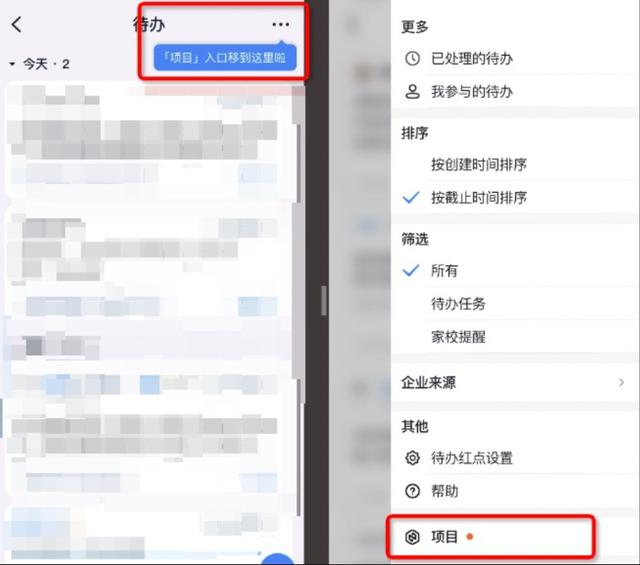
电脑端:左侧任务栏【待办】—【项目】即可进入
二、如何创建项目?
手机端:【消息】—【待办】—右上角【…】—【项目】—【+】即可设置项目名称、选择群聊、归属企业、选择模板
电脑端:左侧任务栏【待办】—【项目】—【新建】—选择【模板】—【归属企业】—【项目关联群】—【新建】,即可创建一个新的项目。可以新建一个项目群,也可以关联已有群
【温馨提示】:
(1)关联已有群:不支持关联全员群、部门群、其他项目群、超200人群等
(2)项目默认群:1个群只能关联一个项目,1个项目可以关联多个群,只允许选1个作为默认群,任务完成情况及播报会发送到项目默认群
三、如何在任务中上传附件?
手机端:【消息】—【待办】—【…】—【项目】—选择对应的项目—【任务清单】-选择对应的清单-点击相关的任务【任务详情】—点击【文件】即可
电脑端:左侧任务栏【待办】—【项目】—【我的项目】点击对应的项目—【任务】—【任务清单】—【点击对应的任务】—【添加附件】即可
【温馨提示】:
(1)目前任务的附件占用的钉盘空间,暂无统一入口可管理文件列表;
(2)目前单个任务最多支持20个附件。但是发表任务评论数量不做限制,评论可以附带图片;
(3)文件无需下载直接预览;
(4)任务列表会透出任务的附件数量










